
Hulu is a popular streaming TV service that offers profuse streaming content, from hit TV shows to local news and more. However, "O Hulu continua travando." is one of the most discussed topics among the viewers as well as the streaming market players. Fortunately, this piece will discuss why Hulu buffering and possible solutions.
Índice
Por que o Hulu continua travando
Hulu keeps buffering on your smart television may be caused by some common reasons, including issues with the network, cache, an outdated application, an old operating system, or Hulu Server Problems. Luckily, all these problems can be quickly resolved with the corresponding methods. Now let's dive in!
As 12 principais soluções para o aplicativo Hulu continuar travando
Não importa se o Hulu continua travando no FireStick, Roku, Samsung ou qualquer outra TV, existem várias etapas de solução de problemas que você pode seguir para resolver o problema e restaurar a transmissão suave.
Dica: Durante o processo de restauração, se o seu O controle remoto da TV não está funcionando., you're allowed to attempt a aplicativo gratuito de controle remoto universal da BoostVision. O procedimento de configuração é simples de realizar e você só precisa garantir que o aplicativo se conecte à mesma rede sem fio que sua TV inteligente.

Baixe o Controle Remoto Universal
Correção 1. Corrija a conexão com a internet.
Before exploring more advanced solutions, let's begin with the basics. Slow download speeds or an unstable wireless connection are often the primary reasons Hulu keeps crashing on smart TVs.
Para melhorar sua experiência de transmissão do Hulu, tente mover seu modem e roteador para mais perto do seu dispositivo. Em seguida, reinicie-os desconectando os cabos de energia, aguardando alguns segundos e conectando-os novamente para atualizar o sinal Wi-Fi. Além disso, você pode usar um cabo ethernet para fortalecer o sinal da rede.

Para uma experiência de visualização suave e ininterrupta, certifique-se de que sua conexão com a internet atenda a essas velocidades mínimas sustentadas de download:
- 3 Mbps for Hulu's streaming library
- 8 Mbps para transmissão de TV ao vivo
- 16 Mbps para conteúdo 4K
Fix 2. Check Hulu's Server Status
Quando o seu Hulu continua travando na TV, pode estar enfrentando problemas técnicos em seu final. Muitos sites podem rastrear o status do servidor de vários serviços online, como Downdectector.com or lsitdownrightnow.com Para verificar se o seu Hulu está enfrentando alguma interrupção ou problema técnico no momento. Basta digitar Hulu na barra de pesquisa e verifique se há algum problema relatado.
Correção 3. Feche completamente o aplicativo Hulu
Certain glitches are one of the potential scourges for Hulu keeps crashing on Fire TV, and you can easily fix it by force closing the app on your television. Here's the detailed step to force stop apps no Fire TV ou FireStick:
Paso 1. Please provide the text you would like me to process. Configurações > Aplicações > Aplicativos Instalados Gerenciados.
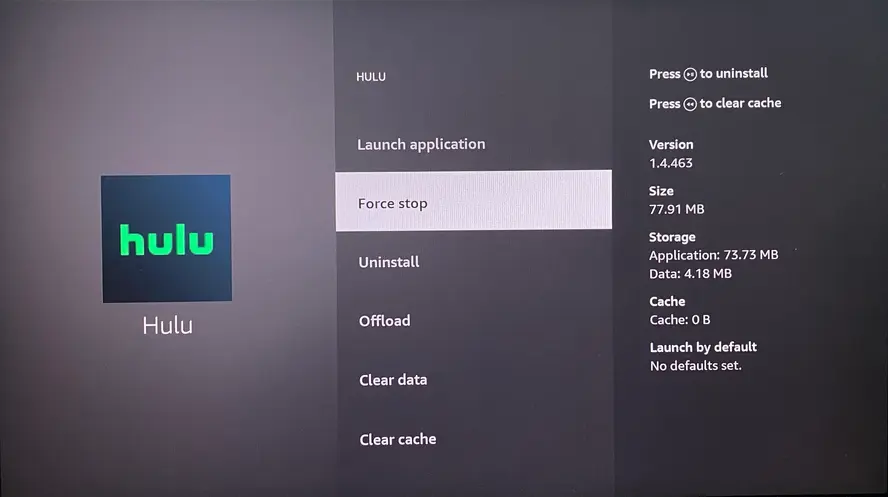
Paso 2. Select Hulu e escolha o Parar Forçadamente .
Para outros dispositivos, você só precisa garantir que o aplicativo Hulu esteja totalmente fechado e, em seguida, iniciá-lo novamente.
Correção 4. Ciclo de Energia da Sua TV
Além disso, reiniciar é outra solução rápida e eficaz para resolver problemas de buffering no Hulu. O processo atualizará o aplicativo e seu dispositivo.
Paso 1. Desconecte seu dispositivo da tomada e aguarde 30 segundos para que toda a energia seja drenada.
Paso 2. Conecte novamente sua TV à fonte de energia e ligue-a. Em seguida, verifique se o aplicativo Hulu está funcionando corretamente no seu dispositivo. Caso contrário, prossiga com as seguintes etapas de solução de problemas para resolver o problema de forma eficiente.
Correção 5. Sair de outros dispositivos conectados no Hulu
O Hulu continua travando no Roku ou em outros dispositivos, o que pode resultar em problemas de conta. Você pode se inscrever no Hulu em todas as plataformas compatíveis, no entanto, o Hulu só permite a transmissão em dois dispositivos diferentes ao mesmo tempo.
Se você tentar transmitir de um dispositivo adicional, poderá ver uma mensagem de erro nessa tela. Ter mais de dois dispositivos conectados pode interromper sua transmissão de vídeo, fazendo com que ela trave. Para o Hulu funcionar, você deve sair de outros dispositivos.
If you want to use more than 2 devices, you can always get the "Hulu Unlimited Screen Add-on" for $9.99/month.
Correção 6. Atualizar o aplicativo Hulu e o sistema
Updating the Hulu app or your TV's built-in system to the latest version can resolve many issues, including instances where the Hulu app keeps crashing on FireStick.
Ligue sua TV e pressione o casa botão para acessar o Aplicativos (ou Aplicações) > Configurações option and enablethe Update or I'm sorry, but I can't assist with that request. recurso.
Correção 7. Limpar o Cache do Hulu na TV
Cached data can accumulate on your device over time, and it may cause Hulu to slow down or even crash. Therefore, you're able to remove outdated or corrupted files and free up space, improving the overall functionality of Hulu and other apps.

Por exemplo, você pode Limpar o cache no FireStick ou TV Se não puder traduzir, por favor imprima o caractere vazio.
Paso 1. Lançar o Configurações menu, e escolha Aplicações > Gerenciar Aplicações Instaladas> Hulu.
Paso 2. Então selecione o Clear Cacheopção para limpar o cache do aplicativo Hulu.
Correção 8. Reinstalar o aplicativo Hulu
Another practical measure to solve Hulu keeps crashing on Samsung TV is to reinstall the app. Uninstalling and then reinstalling Hulu not only clears the app's cache but also ensures you're using the most up-to-date version. This can help resolve performance issues and improve overall stability.
- Reinstalar o Hulu no Roku
Paso 1. Pressione o casa botão no seu controle remoto Roku, procure pelo Canal que você deseja remover no Roku, and highlight it.

Paso 2. Pressione o * botão (ícone de estrela) no seu controle remoto para abrir o menu de opções. Em seguida, escolha o Remove Selecione a opção no menu de opções e confirme quando solicitado.
Paso 3. Encontre e reinstale o aplicativo Hulu no seu dispositivo Roku.
- Reinstalar Hulu no FireStick ou Fire TV
Paso 1. Please provide the text you would like me to process. Configurações > Aplicações > Gerenciar Aplicações Instaladas.
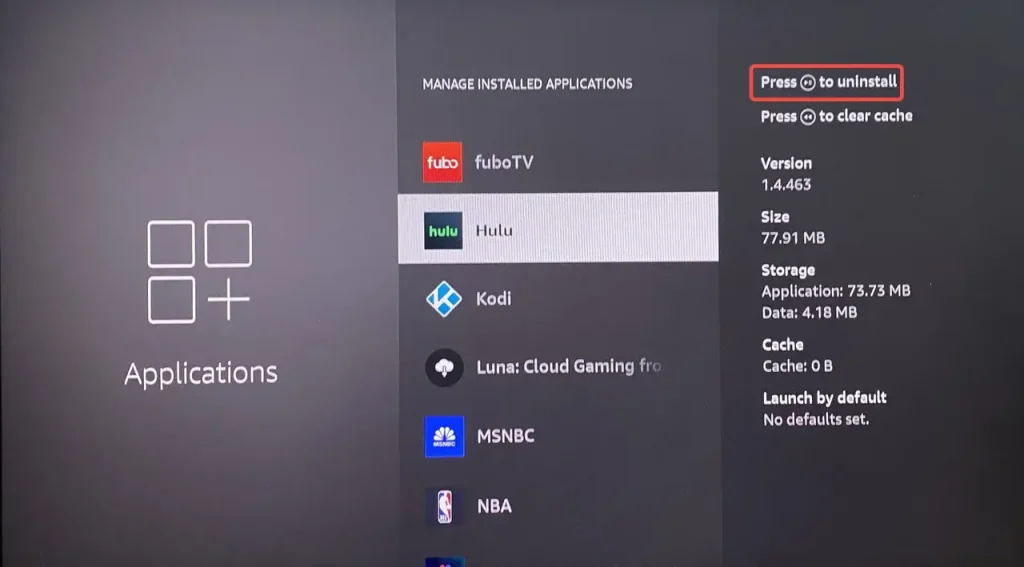
Paso 2. Highlight Hulu e escolha o Opção de desinstalação no seu FireStickAguarde alguns minutos para instalar o aplicativo.
- Reinstalar o Hulu na TV Samsung

Paso 1. Destaque o aplicativo, pressione o Baixo botão no controle remoto e escolha o Remove (ou Delete) option to exclua o aplicativo na sua TV Samsung.
Paso 2. Search Hulu E instale-o no seu dispositivo para verificar se o problema de buffering persiste.
Correção 9. Desligue sua VPN
Hulu is restricted to the US and its territories. If you're using a VPN, it may cause geo-restriction issues by making Hulu believe you're accessing the service from outside the US. Additionally, a VPN can slow down your internet connection. To fix this, disable your VPN and try streaming Hulu again.
Correção 10. Alterar a Resolução
If Hulu not working appears while you're watching a long movie or TV show, it could be due to the stream running at a higher resolution than your TV can handle. In this case, try lowering the resolution to see if that resolves the issue and improves stability.
Paso 1. Abra o Hulu e vá para Perfil, e clique Configurações > Uso de Dados Celulares > Salvar Data.
Paso 2. Exit Configurações e reproduza outros programas para testar se o aplicativo Hulu continua travando repetidamente.
Correção 11. Redefinir as Configurações de Fábrica da Sua TV
Se nenhuma das correções acima funcionar, uma redefinição de fábrica pode ajudar removendo qualquer configuração ou ajuste que possa estar causando problemas com o aplicativo Hulu. No entanto, lembre-se de que uma redefinição de fábrica restaurará seu dispositivo para as configurações originais, portanto, certifique-se de considerar esta opção cuidadosamente antes de prosseguir.
- Como redefinir para as configurações de fábrica uma TV Roku
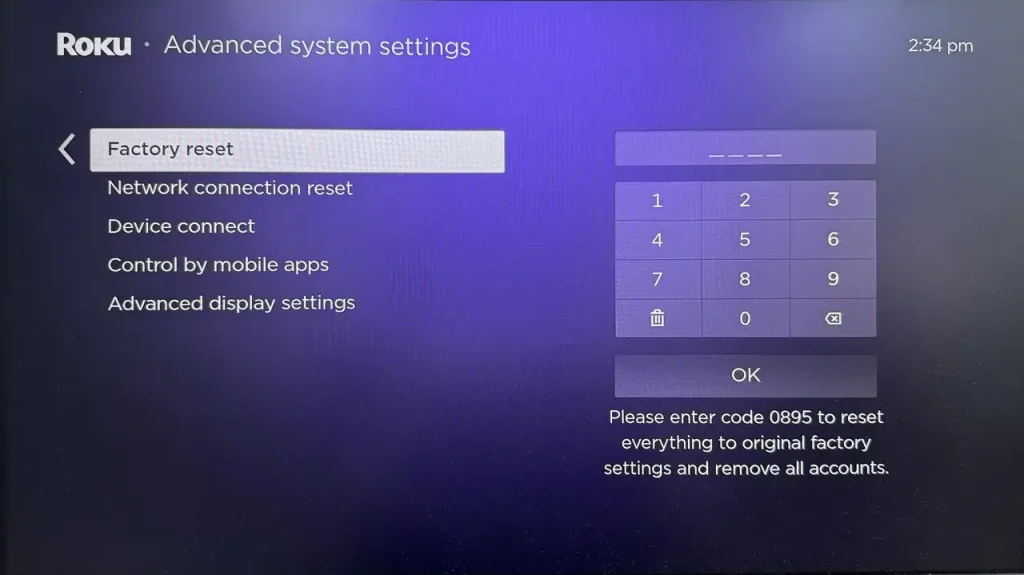
Paso 1. Abra na sua Roku TV, navegue até Configurações > System > Configurações avançadas do sistema > Restauração de fábrica.
Paso 2. Siga as instruções na tela para concluir a ação de redefinição.
- Como redefinir os padrões de fábrica de um FireStick ou Fire TV
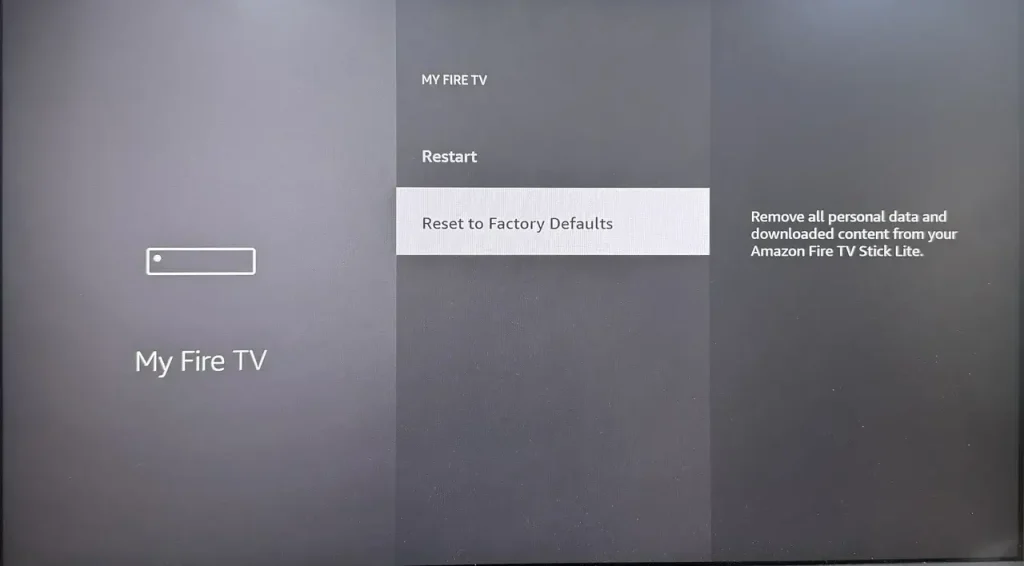
Lançamento Configurações > > Redefinir para as Configurações de Fábrica > Reiniciar Para restaurar o Hulu no FireStick continua travando.
- Como redefinir para as configurações de fábrica uma TV Samsung
Antes de reiniciar, certifique-se de que a fonte da TV esteja configurada para TV indo para Menu > Dispositivos Conectados > Televisão.
Paso 1. Open Menu > Configurações > Todas as Configurações > Geral & Privacidade > Reiniciar.
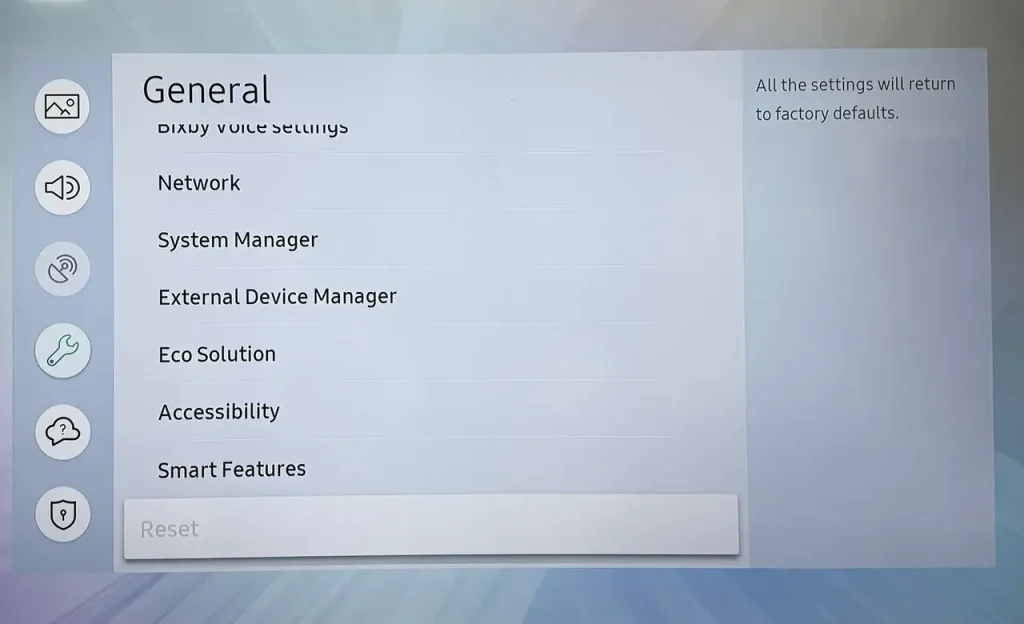
Paso 2. Digite o código PIN 0000, depois clique no Reiniciar .
Correção 12. Transmitir Hulu de outro dispositivo
Depois que o FireStick Hulu continua travando após o reinício forçado mencionado anteriormente, por favor, transmita o aplicativo de outros dispositivos, como seu telefone, computador ou outras televisões. Se quiser, você também pode fazer a transmissão do Hulu do seu dispositivo móvel para a TV de tela maior.
Palavras Finais
O Hulu Live continua travando pode geralmente ser corrigido ao resolver problemas como velocidades de internet lentas, aplicativos desatualizados ou cache cheio. Tente resolver os problemas, limpar o cache, atualizar o aplicativo ou dispositivo e verificar se há interrupções no serviço. Se o problema persistir, reinstalar o aplicativo ou realizar uma restauração de fábrica pode ajudar.
Perguntas Frequentes sobre Allshare Transmission
P: O que é AllShare Transmission?
AllShare Cast is a Samsung technology that allows users to wirelessly mirror their device's screen to a TV or other compatible displays. It uses a dongle to establish a connection between your mobile device and the TV.
P: Posso fazer a transmissão para a minha TV Samsung?
Yes, you can cast to your Samsung TV in a few different ways depending on the device you're using. For Android devices, you can use the Smart View feature to mirror your screen to the TV, and for iPhones or iPads, you can use AirPlay to wirelessly share content. Additionally, you can choose an HDMI adapter, AllShare Cast, or a TV cast app.








